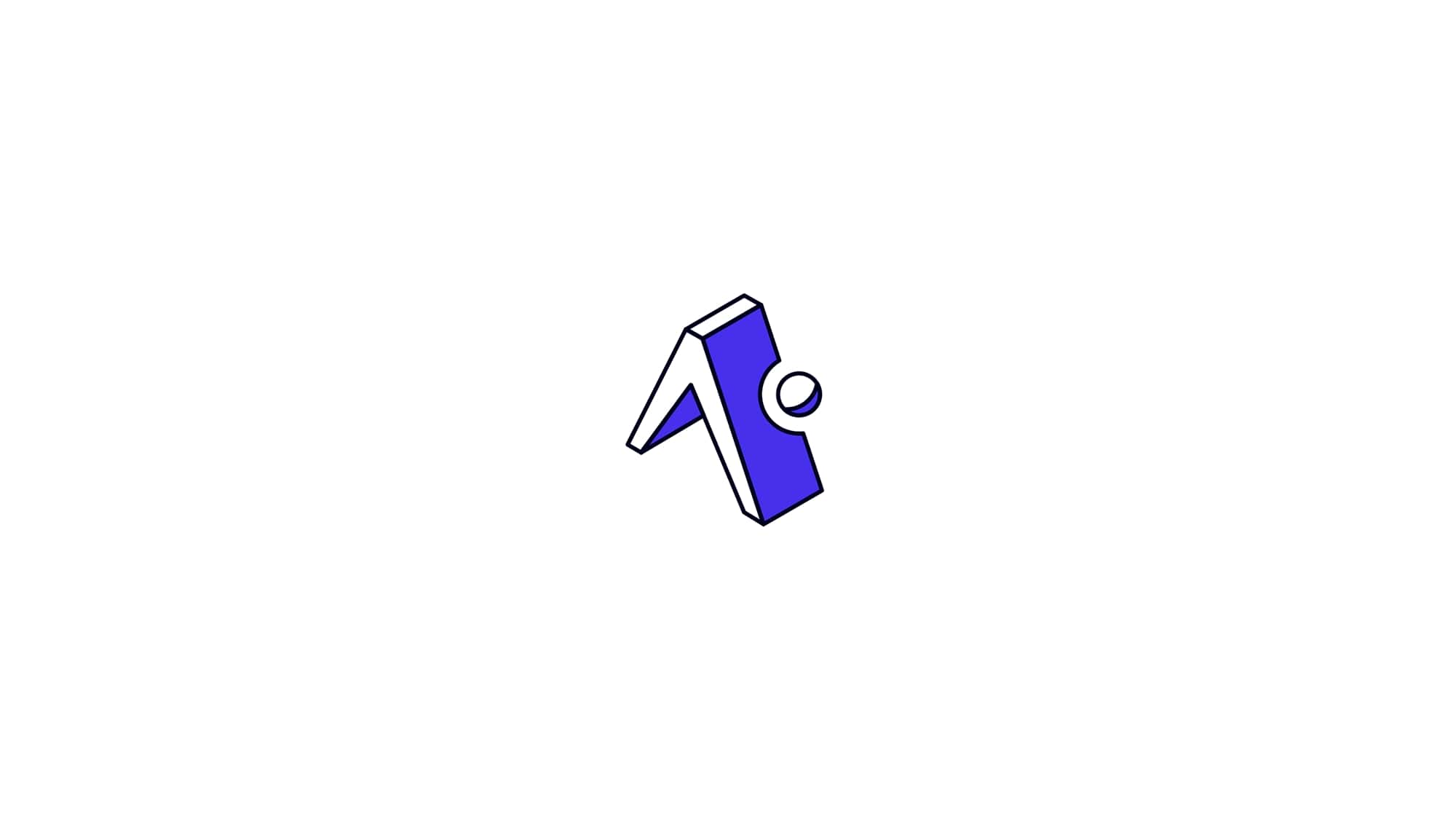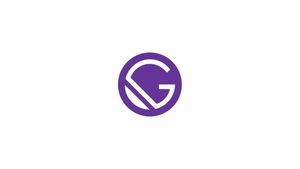Introduzione
In questo tutorial vediamo come configurare la tua App universale Expo e utilizzare Gatsby quando si sceglie come target il Web.
Gatsby è un framework per siti Web moderno e open source che integra le prestazioni in ogni sito sfruttando le più recenti tecnologie Web come React e GraphQL.
GraphQL è una tecnologia popolare e molto potente. Serve a gestire i dati in tutta l'applicazione e sebbene sia possibile utilizzare Gatsby senza GraphQL, rende davvero lo sviluppo di applicazioni più dichiarativo e intuitivo.
Con Gatsby inoltre puoi effettuare il pre-rendering della parte Web dell'app.
In questo tutorial vedremo:
- Come creare un App universale per Web, Android e iOS.
- Come creare una build per Android e iOS.
- Come creare un progetto solo per il Web.
Come creare un App universale per Web Android e iOS
Vediamo come creare un App base con Gatsby, React ed Expo con pochi e semplici passaggi.
Installa o aggiorna l'interfaccia della riga di comando di Expo expo-cli:
npm i -g expo-cliCrea un nuovo progetto Expo:
expo initInstalla il plug-in Gatsby con il comando yarn oppure con npm:
yarn add gatsby gatsby-plugin-react-native-webnpm install --save gatsby gatsby-plugin-react-native-webCrea un file nominato gatsby-config.js all'interno del progetto appena creato:
module.exports = {
plugins: [
`gatsby-plugin-react-native-web`,
/* ... */
],
}Apri il file .gitignore all'interno del progetto e aggiungi le seguenti directory alla fine del file:
# Gatsby
/.cache
/publicOra crea la seguente directory nel tuo progetto Gatsby con il comando mkdir:
mkdir -p src/pagesCrea la prima pagina del tuo progetto eseguendo questo comando:
cp App.js src/pages/index.jsAdesso puoi eseguire l'applicazione e testarla:
yarn gatsby developApri il browser e collegati al tuo indirizzo IP: http://INDIRIZZO_IP:8000/ per vedere il tuo progetto.
Dovresti visualizzare una schermata come la seguente:
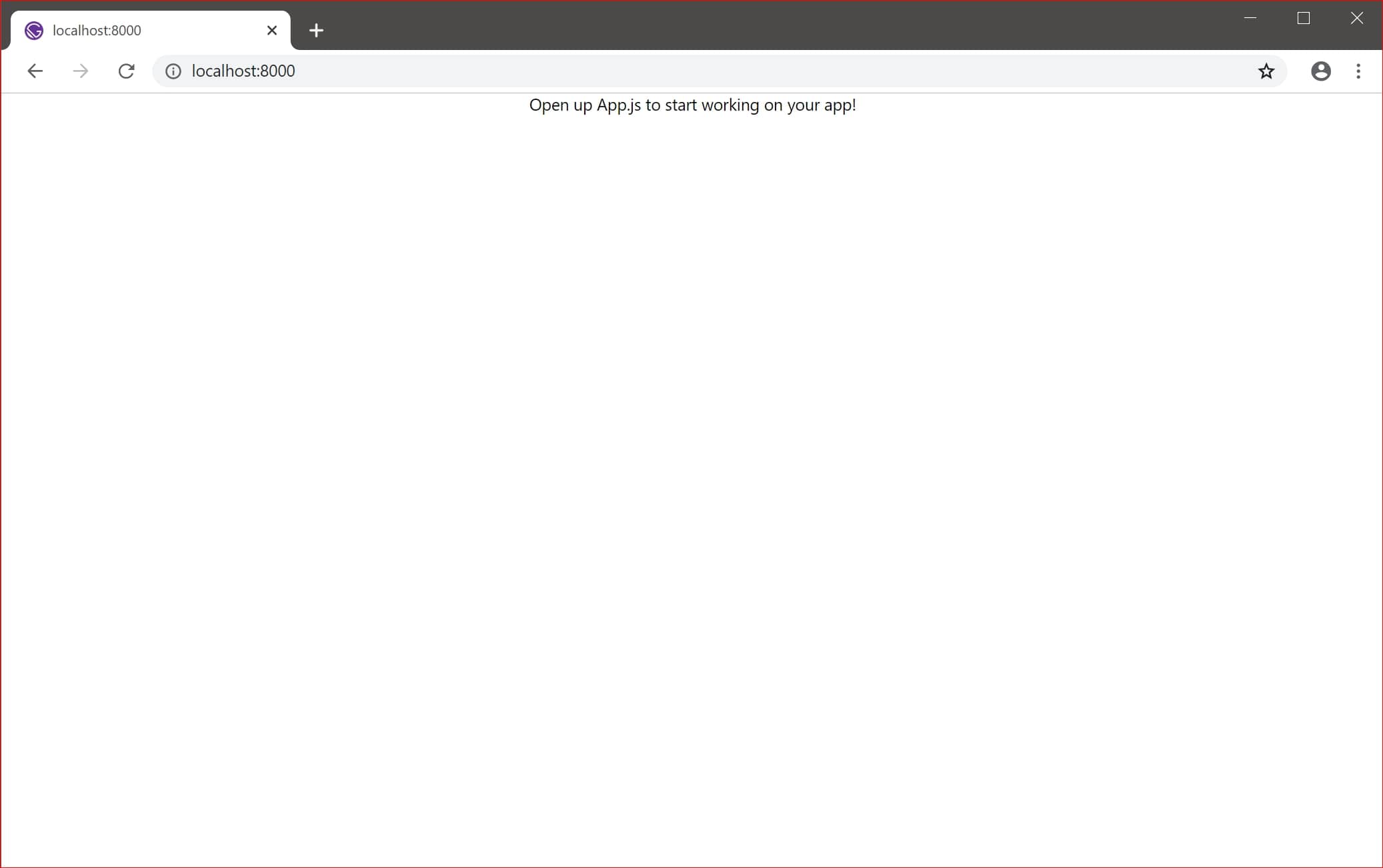
Per aprire l'interfaccia Web di Expo, digita il seguente comando:
expo startCreare una build Android e iOS
Abbiamo visto come creare una semplice app universale di esempio. Vediamo adesso pochi semplici passaggi su come creare una build per Android e iOS con le impostazioni di default.
Accedere alla cartella del progetto appena creato e aprire il file app.json.
Aggiungi le seguenti righe di codice per Android e iOS:
...
"ios": {
"bundleIdentifier": "com.yourcompany.yourappname",
"buildNumber": "1.0.0"
},
"android": {
"package": "com.yourcompany.yourappname",
"versionCode": 1
}
...Quindi il risultato finale del nostro file app.json sarà il seguente:
{
"expo": {
"name": "new-gatsby-app",
"slug": "new-gatsby-app",
"platforms": [
"ios",
"android",
"web"
],
"version": "1.0.0",
"orientation": "portrait",
"icon": "./assets/icon.png",
"splash": {
"image": "./assets/splash.png",
"resizeMode": "contain",
"backgroundColor": "#ffffff"
},
"updates": {
"fallbackToCacheTimeout": 0
},
"assetBundlePatterns": [
"**/*"
],
"ios": {
"supportsTablet": true
},
"android": {
"package": "com.yourcompany.yourappname",
"versionCode": 1
}
}
}Per creare una build per Android, da terminale digitare il seguente comando:
expo build:androidPer creare una build per iOS, da terminale digitare il seguente comando:
expo build:iosRisoluzione dei problemi
Se hai avviato il tuo progetto senza l'interfaccia della riga di comando di Expo, potresti anche dover leggere questi passaggi:
- Installa React Native per Web:
yarn add react-native-web. - Installa il preset babel per React Native web con
yarnoppure connpm:
yarn add --dev babel-preset-exponpm install --save-dev babel-preset-expo- Crea un
babel.config.jse usa il Babel present:
module.exports = function(api) {
api.cache(true);
return {
presets: ['babel-preset-expo'],
};
};Come creare un progetto solo per il Web
Vediamo come creare un progetto con Gatsby ed Expo solo per il web.
Assicurati di aver installato gatsby-cli:
npm install -g gatsby-cliCrea un nuovo progetto Gatsby con il seguente comando:
gatsby new gatsby-siteInstalla il plugin gatsby-plugin-react-native-web utilizzando yarn (consigliato) oppure npm:
yarn add react-native-web gatsby-plugin-react-native-webnpm install --save react-native-web gatsby-plugin-react-native-webApri il file gatsby-config.js e aggiungi la seguente riga gatsby-plugin-react.native-web in plugins:[..]:
module.exports = {
plugins: [
`gatsby-plugin-react-native-web`,
/* ... */
],
};Salva e chiudi il file.
Installa il preset babel utilizzando yarn (consigliato) oppure npm::
yarn add -D babel-preset-exponpm install --save-dev babel-preset-expoCrea il file babel.config.js e aggiungi le seguente righe di codice:
module.exports = {
presets: ['babel-preset-expo'],
};Salva e chiudi il file.
Apri il file .gitignore e aggiungi alla fine del file /.expo e /web-build in questo modo:
/.expo
/web-buildAdesso puoi avviare il progetto con il seguente comando:
yarn gatsby develop(Opzionale) Puoi installare altri moduli Expo:
- Pacchetti core:
yarn add expo - Gesture:
yarn add react-native-gesture-handler - Hooks:
yarn add react-native-web-hooks
Struttura dei file
Ecco la struttura dei file consigliata per un progetto Expo con il supporto di Gatsby:
Expo Gatsby
├── src
│ └── pages -> Routes
│ └── index.tsx -> Entry Point for Gatsby
├── .cache -> Generated Gatsby files (should be ignored)
├── public -> Generated Gatsby files (should be ignored)
├── assets -> All static assets for your project
├── App.tsx -> Entry Point for Mobile apps
├── app.json -> Expo config file
├── gatsby-config.js -> Gatsby config file
└── babel.config.js -> Babel config (should be using `babel-preset-expo`)
Conclusione
Per la guida più aggiornata è necessario fare riferimento all'esempio sul repository Github di Expo: Gatsby.
Per altri tutorial riguardanti Expo, vedere la seguente sezione: